教你如何设置win11的关机快捷键
有的用户想要快速关闭电脑,但是不知道win11快捷键关机怎么使用,其实在默认的快捷键中是没有关机选项的,但是我们可以通过设置关机快捷方式的方法来使用快捷键关机,下面就一起来试试看吧。
教你如何设置win11的关机快捷键
1、右键桌面空白处,新建一个“快捷方式”

2、在其中输入“shutdown /s /t 0”并点击“下一页”
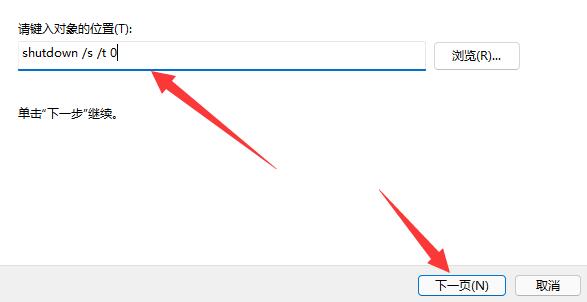
3、为该快捷方式命名,并点击“完成”
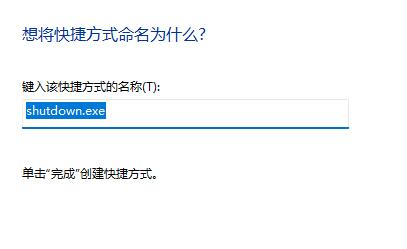
4、右键新建的快捷方式,打开“属性”
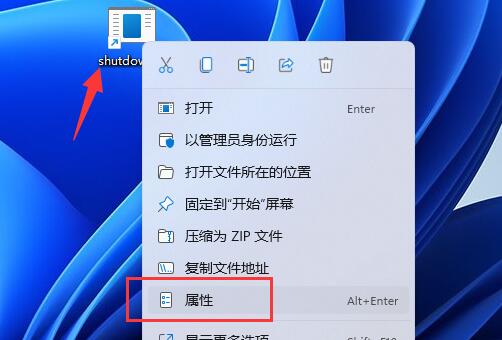
5、点击下方快捷键,然后在键盘上按下你想要使用的快捷键,完成按下“确定”保存。
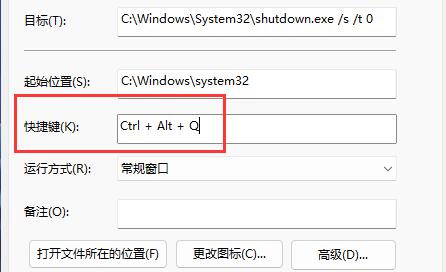
6、最后只要按下你设定的快捷键就可以用快捷键关机了。
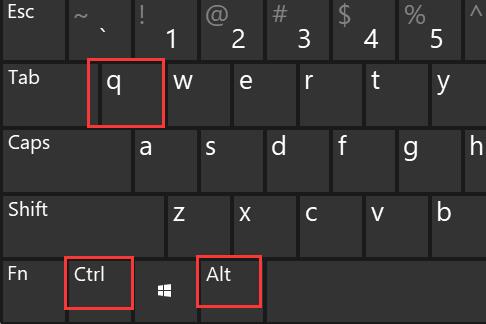
以上是教你如何设置win11的关机快捷键的详细内容。更多信息请关注PHP中文网其他相关文章!

热AI工具

Undresser.AI Undress
人工智能驱动的应用程序,用于创建逼真的裸体照片

AI Clothes Remover
用于从照片中去除衣服的在线人工智能工具。

Undress AI Tool
免费脱衣服图片

Clothoff.io
AI脱衣机

AI Hentai Generator
免费生成ai无尽的。

热门文章

热工具

记事本++7.3.1
好用且免费的代码编辑器

SublimeText3汉化版
中文版,非常好用

禅工作室 13.0.1
功能强大的PHP集成开发环境

Dreamweaver CS6
视觉化网页开发工具

SublimeText3 Mac版
神级代码编辑软件(SublimeText3)

热门话题
 了解小米勿扰模式以及如何在小米11上设置勿扰模式
Jan 03, 2024 pm 05:48 PM
了解小米勿扰模式以及如何在小米11上设置勿扰模式
Jan 03, 2024 pm 05:48 PM
小米手机上有一个功能叫做勿扰模式,很多小伙伴都发现了这个功能,但却不知道它具体是什么意思。今天我们就来科普一下什么是勿扰模式,并且还会分享一下关于小米11如何设置勿扰模式的具体方法。勿扰模式是一种可以让手机在特定时间段内不受打扰的功能。当勿扰模式开启时,手机会自动屏蔽来电、短信等通知,避免打扰用户的正常生活或工作。这对于那些希望在睡觉、开会或专注工作时不被打扰的人来说非常有用。要设置小米11的勿扰模式,可以按照以下步骤进行操作:1.打开手机的设置菜单。2.在设置菜单中找到"声音和振动"选项,点击
 win快捷键用不了怎么办?win键无效的两种解决办法
Feb 11, 2024 pm 01:54 PM
win快捷键用不了怎么办?win键无效的两种解决办法
Feb 11, 2024 pm 01:54 PM
win快捷键可以帮助我们快速的打开我们想要的应用程序,近期也有不少的用户们在询问win快捷键用不了怎么办?用户们可以直接的按Fn+windows键关闭/启用windows键或者按Fn+F12启用或者是进入到任务管理器下来进行设置。下面就让本站来为用户们来仔细的介绍一下win键无效的两种解决办法吧。win键无效的两种解决办法方法一、1、有些电脑键盘是带有Fn按键,可以试着这样解决:按Fn+windows键关闭/启用windows键或者按Fn+F12启用/关闭windows键。方法二、1、鼠标右键点
 解决Win11关机后键盘触碰即开机的问题
Jan 29, 2024 pm 06:00 PM
解决Win11关机后键盘触碰即开机的问题
Jan 29, 2024 pm 06:00 PM
win11关机后一碰键盘就开机怎么回事?详情不少的win11用户们在使用完电脑关机后发现一碰键盘他就自动开机了,那么这是怎么回事?下面就让本站来为用户们来仔细的介绍一下win11关机后一碰键盘就开机解决方法吧。win11关机后一碰键盘就开机解决方法可以尝试进入计算机的BIOS或UEFI设置,禁用快速启动或唤醒事件等功能,以解决键盘一碰即开机的问题。2、USB设备唤醒功能在某些USB设备中存在,当你触摸键盘时,它们会发送唤醒信号导致计算机开机。为了解决这个问题,你可以尝试禁用特定USB设备的唤醒功
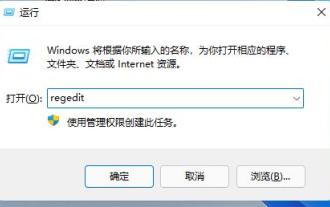 教你如何将Win11任务栏设置为靠右
Dec 25, 2023 pm 04:15 PM
教你如何将Win11任务栏设置为靠右
Dec 25, 2023 pm 04:15 PM
我们在win11系统中,不仅可以设置任务栏靠左,还可以设置任务栏靠右。在此前的系统中,只需要拖动任务栏就可以了,但是在win11中,需要设置注册表才行,下面就跟着小编一起来设置一下吧。win11任务栏怎么靠右:1、首先按下键盘“win+r”打开运行,输入“regedit”回车确定。2、在注册表找到如下位置“计算机\HKEY_CURRENT_USER\Software\Microsoft\Windows\CurrentVersion\Explorer\StuckRects3”3、然后双击打开其中的
 win10键盘关机快捷键
Dec 23, 2023 pm 07:46 PM
win10键盘关机快捷键
Dec 23, 2023 pm 07:46 PM
最近很多的小伙伴在问win10键盘的关机快捷键在什么地方,有了这个快捷键以后的确方便了不少,我们有四种方式用键盘进行关机。那么该如何找呢?其实这个很好找的,下面小编带大家一起看看吧。win10键盘关机快捷键详细教程第一种:“Alt+F4”快捷键关机1、键盘按住“Alt+F4”键,调出“关机”界面,接着按回车键,即可关机。第二种:短按电源键关机1、长按电源键属于强制关机,对硬盘容易造成损害。win10系统只需按住电源键2秒以内,即可正常关机。第三种:“Win+X”快捷键关机1、同时按win+x。2
 小米14pro怎么关机重启?
Mar 18, 2024 pm 01:20 PM
小米14pro怎么关机重启?
Mar 18, 2024 pm 01:20 PM
小米正式推出了全新的机型小米14pro,这款手机的外观颜值是非常高的,而且还搭载了更强的性能配置,不愧是旗舰手机,很多的小伙伴对于小米14pro这款手机还是十分的满意的,但是在使用的过程中也是会遇上问题的,比如说小米14pro怎么关机重启呢?接下来就由本站小编来为大家介绍一下具体的方法吧。小米14pro怎么关机重启?关机:1.长按电源按钮,直到出现“关机”选项。2.点击“关机”。重启:1.长按电源按钮,直到手机关机并自动重启。2.如果手机已经关机,再次长按电源按钮,直到手机重新启动。小米14pr
 vivoxfold3怎么关机?
Mar 18, 2024 pm 03:37 PM
vivoxfold3怎么关机?
Mar 18, 2024 pm 03:37 PM
使用vivoX3手机时,了解正确的关机方法至关重要。关机是指完全关闭手机的操作,能有效延长电池寿命并确保手机正常运行。作为vivoX3手机的用户,了解如何正确地关机对您的手机维护至关重要。如果您想了解更多关于vivoX3手机的正确关机方式,请务必继续阅读。vivoxfold3怎么关机?1.长按电源键。在亮屏状态下,长按电源键,屏幕上会弹出关机或重启的选项,选择“关机”即可。2.使用控制中心。在亮屏状态下,调出控制中心,然后选择“关机”,屏幕上会弹出确认关机对话框,选择“确认”即可。3.语音助手。
 win10投影快捷键在哪
Jan 06, 2024 pm 08:01 PM
win10投影快捷键在哪
Jan 06, 2024 pm 08:01 PM
当我们要用到win10投影仪的时候,很多人发现在电脑里操作很复杂,那么我们该如何用快捷键去操作呢?接下来小编带你们一起去看看。win10投影快捷键怎么按的详细教程第一步:同时按住win+p键。第二步:电脑右侧出现的选项选择就可以了。win10投影仪的相关问题win10投影仪设置在哪>>>win10投影仪如何铺满全屏>>>win10投影仪如何投影到此电脑>>>






